hello,大家好!我是峭壁
前两天刷到一个知乎问题,询问像这样的4:3版式PPT应该怎么修改?
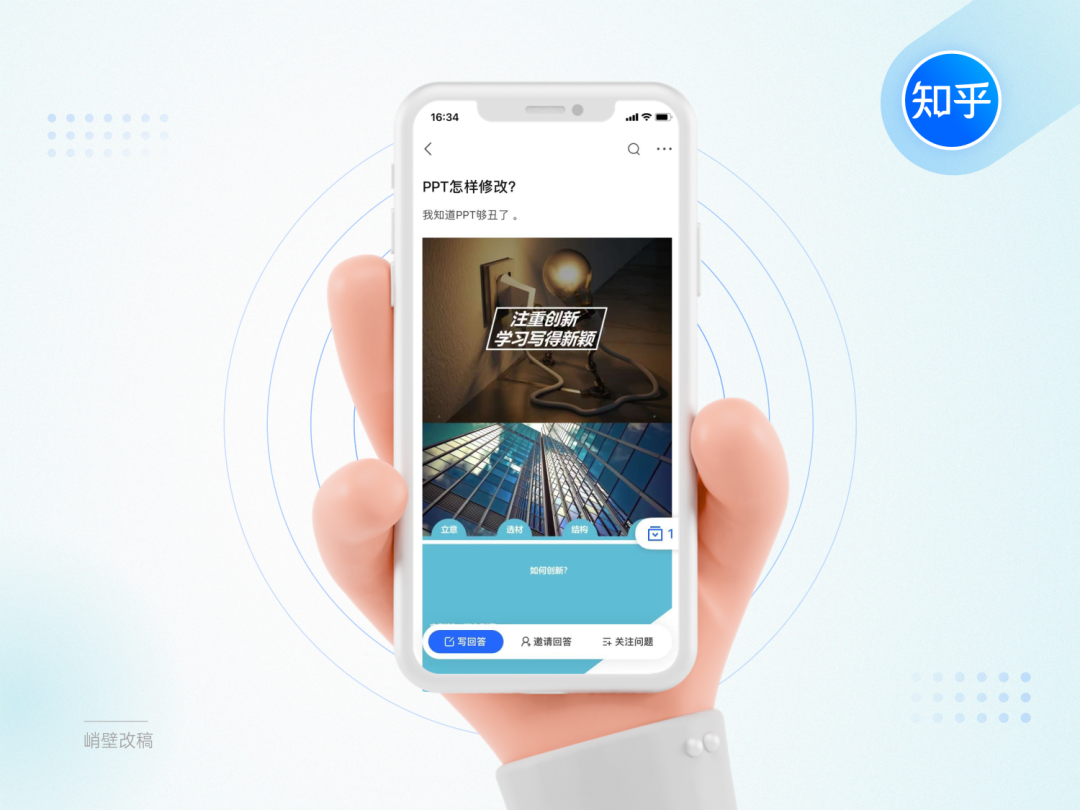
题主主要有三个疑问:
01.配色要遵照什么原则?
02.图文如何结合好?
03.怎样的排版才是舒服干净的?

哈哈哈,这三个问题非常好,相信也是许多小伙伴经常疑惑的,今天咱们就来一起修改这份PPT,顺便解决这些疑问吧~
PPT原稿共有9页,这里我们就摘4页进行修改讲解。
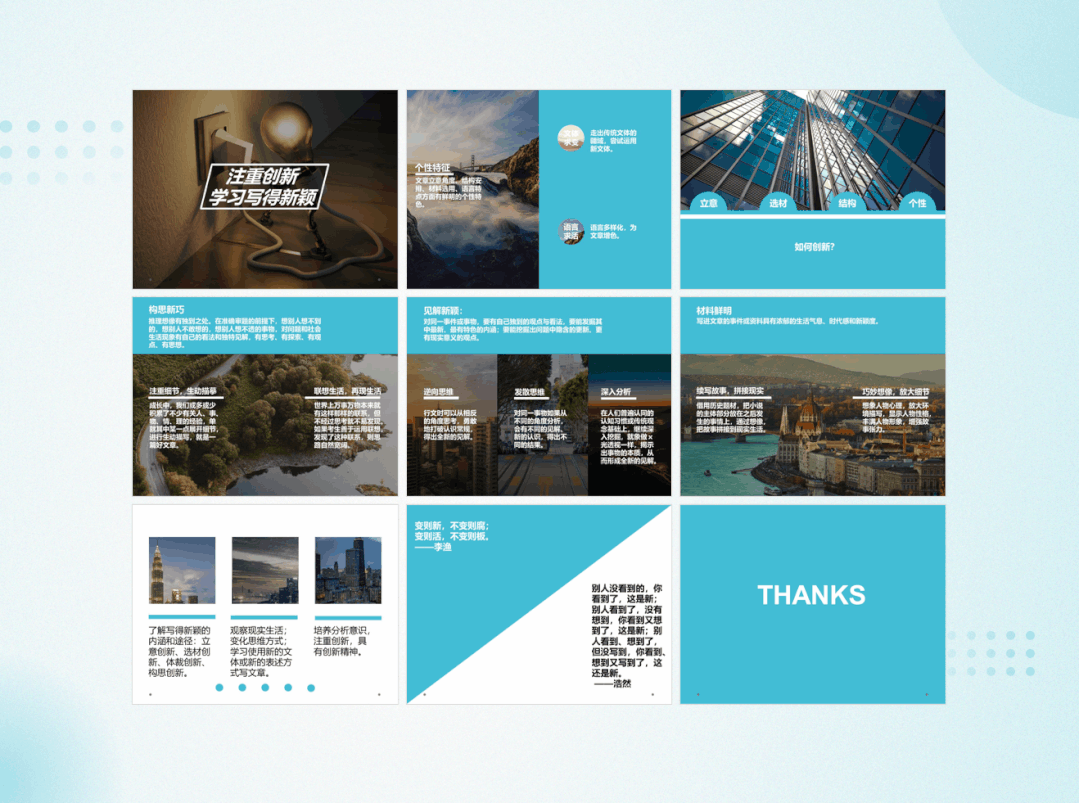

从这份PPT来看,其实它的色调非常统一,就是青绿色嘛。
但问题就出在:整份PPT只有这一个颜色,这就显得非常平淡单调了。
我们来先看几组国外的优秀PPT作品。
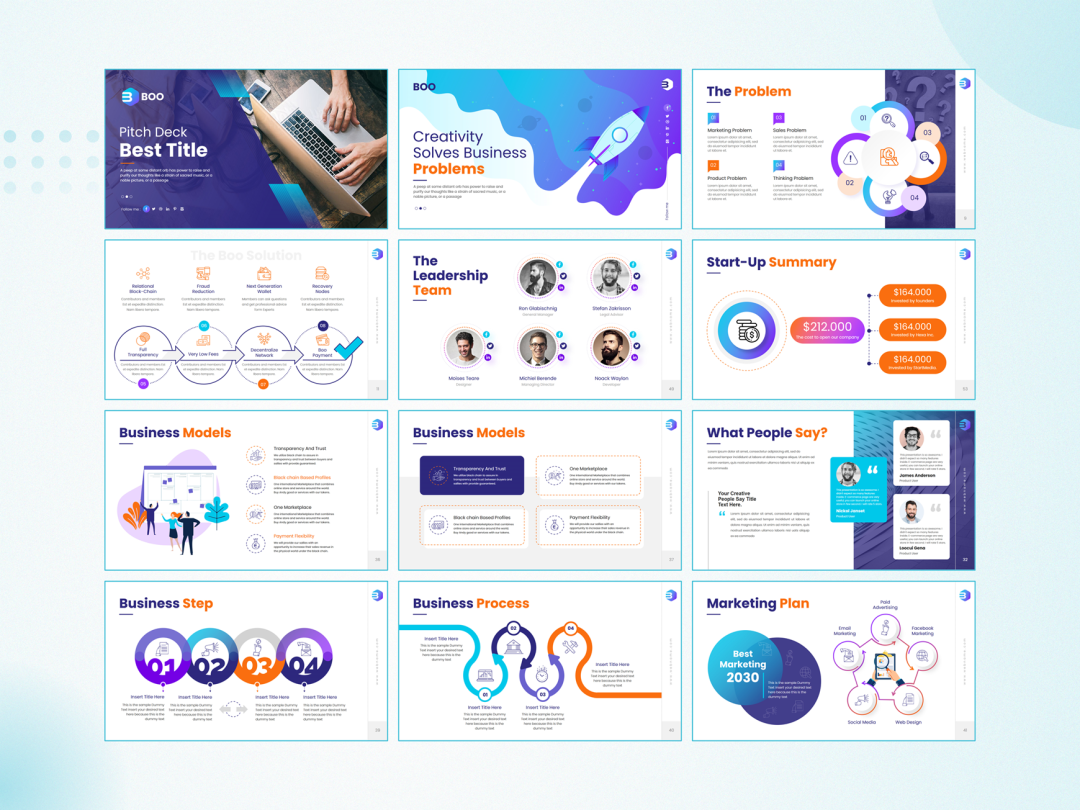
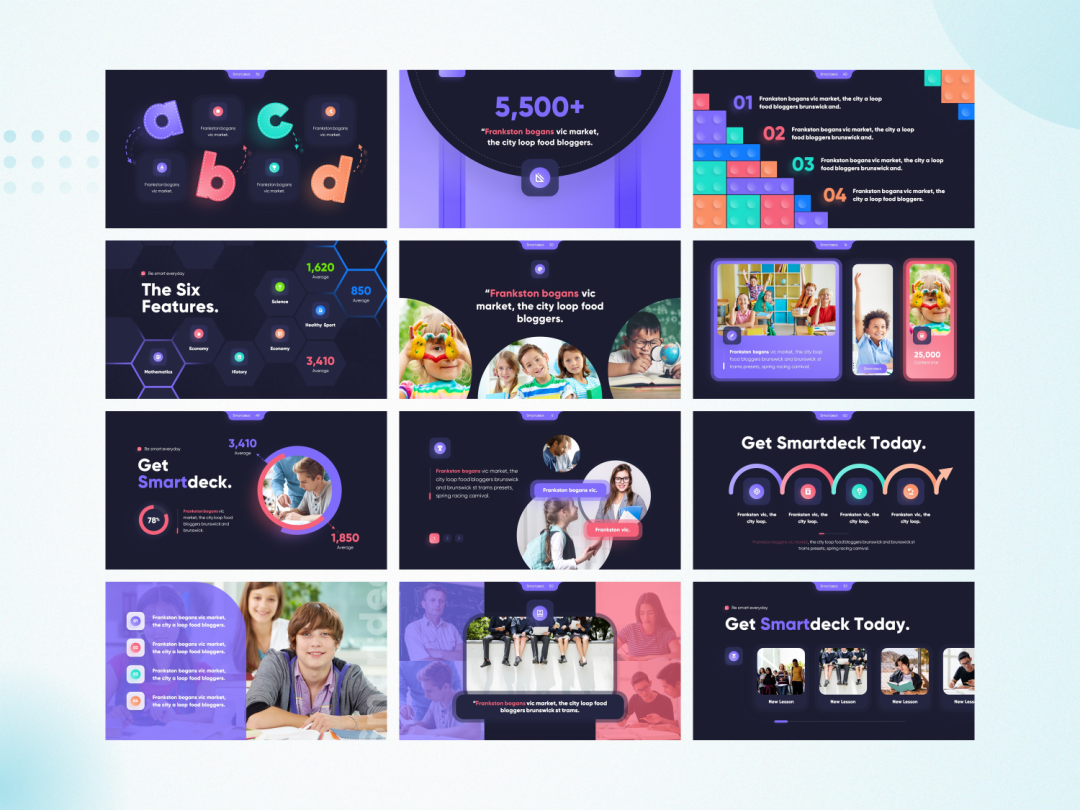
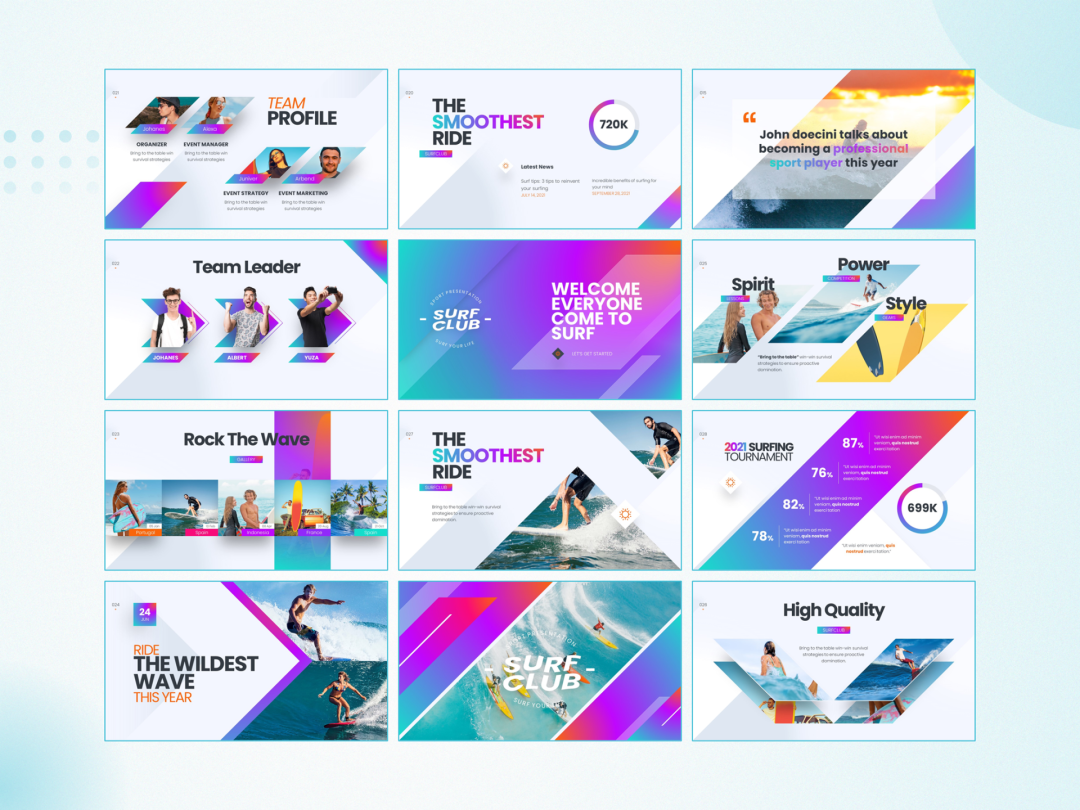
可以发现他们的配色玩得炉火纯青,颜色丰富但不杂乱。
不过可能有小伙伴会有疑问了:这明明也是单色的优质PPT啊!
是啊,但它们其实是属于【单色系】PPT
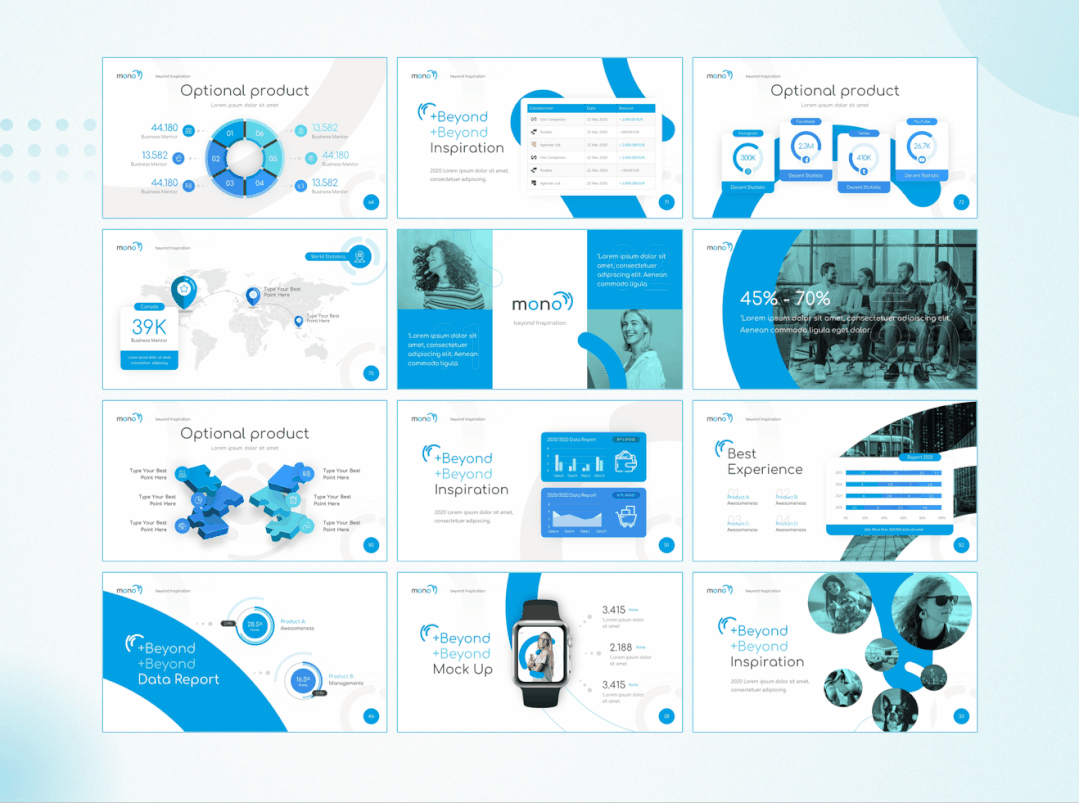
仔细观察就明白这里有不同深浅的蓝,这样既能保持整份PPT和谐统一也不会单调,那么问题来了,我们普通人做PPT时怎么配色最快?
我的建议是:
01.先确定主色,例如使用品牌logo色
02.根据主色,去搭配一个辅色
以这份PPT为例,原作者已将青绿色作为主色调,那我们可以再选择一个黄色作为辅色。
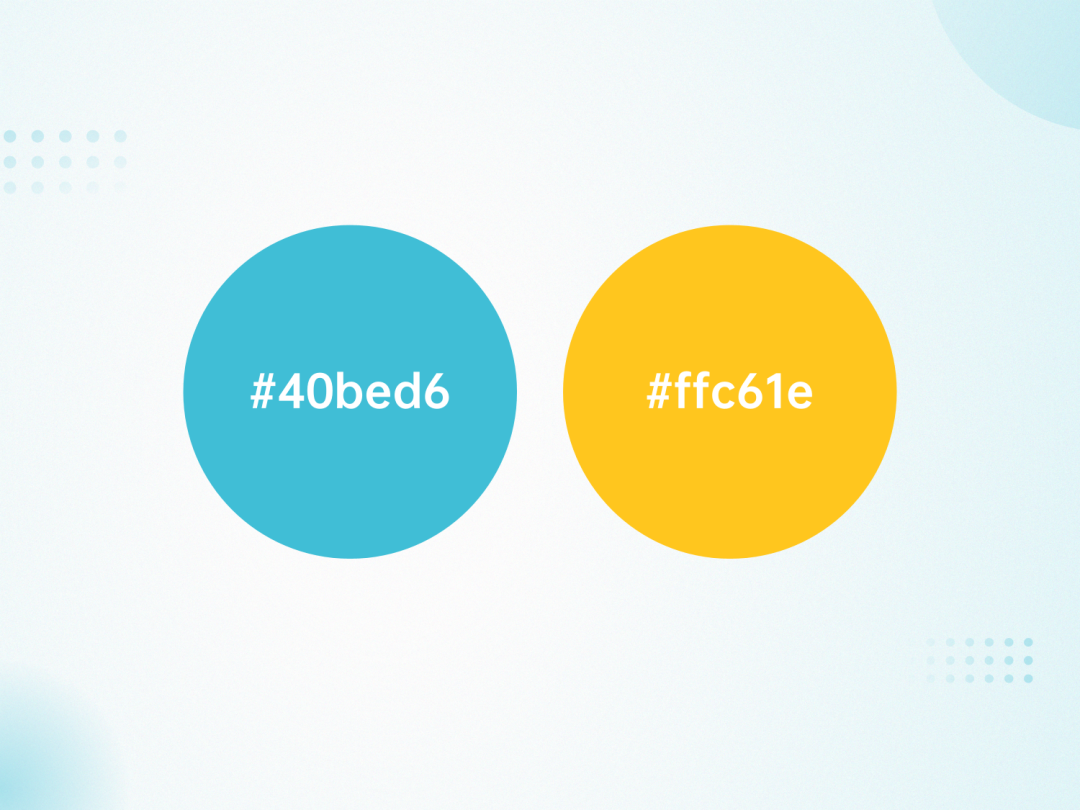
这个黄色不是凭空冒出来的,是我用专业配色网站生成的~
▎配色网站:Eva Design System
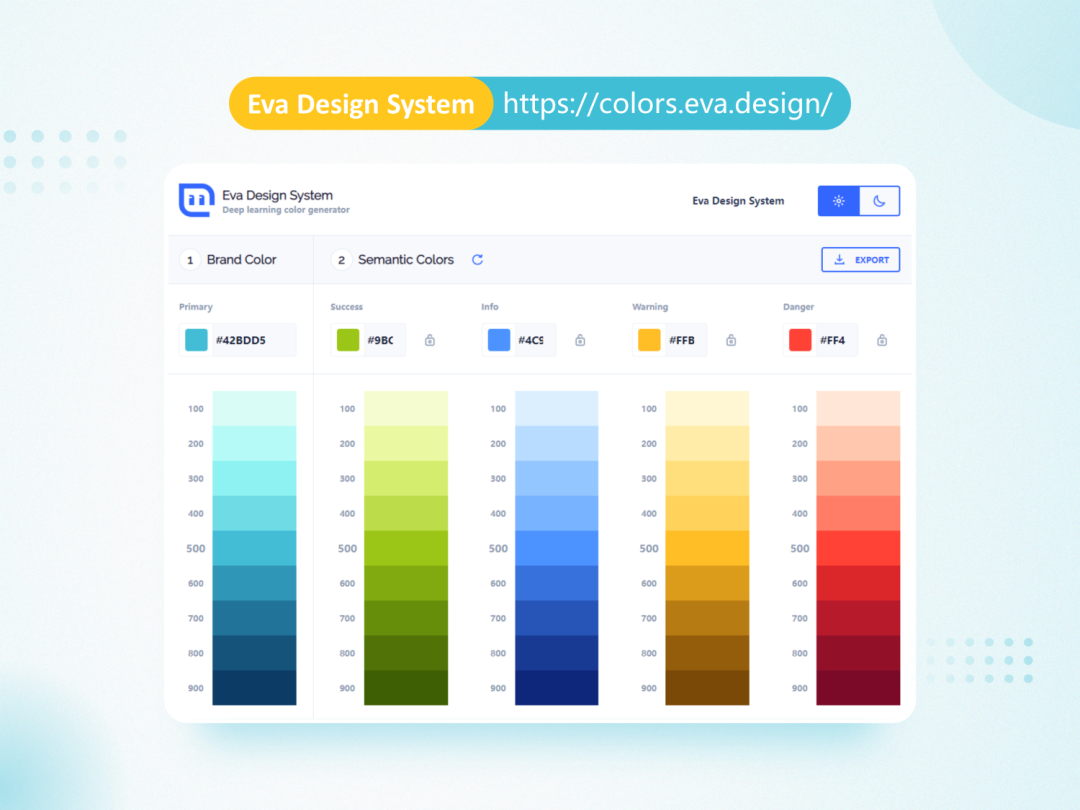
只要输入颜色代码,网站会自动为你生成一组配色方案。
如果不喜欢,点击【刷新按钮】,就能切换下一组,你还可以点击页面右上角的【月亮标志】,切换暗版模式的配色。
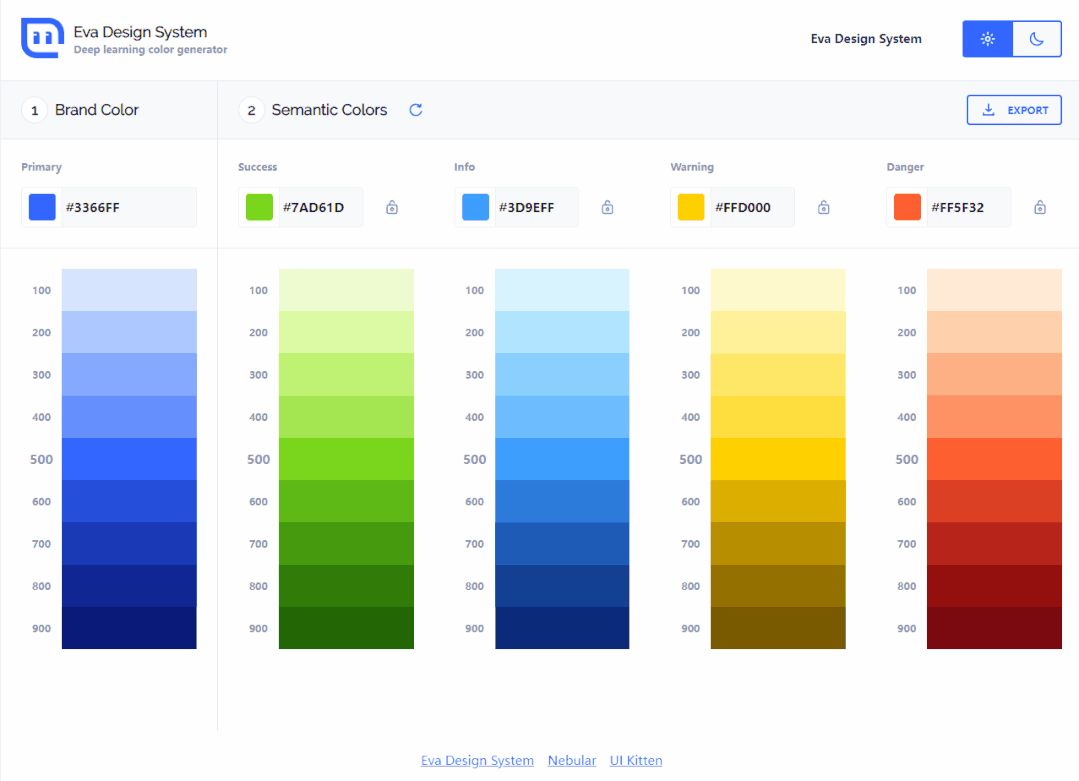

PPT中使用图片有三个作用:
01.传情达意表达PPT内容所要传递的情感或具体含义;

(小猫与女生的友好互动)
02.烘托氛围烘托主题传递的氛围:

(打开窗户,向6月告别)
03.点缀装饰一般使用抽象的图片,不具备真实指向的图片;
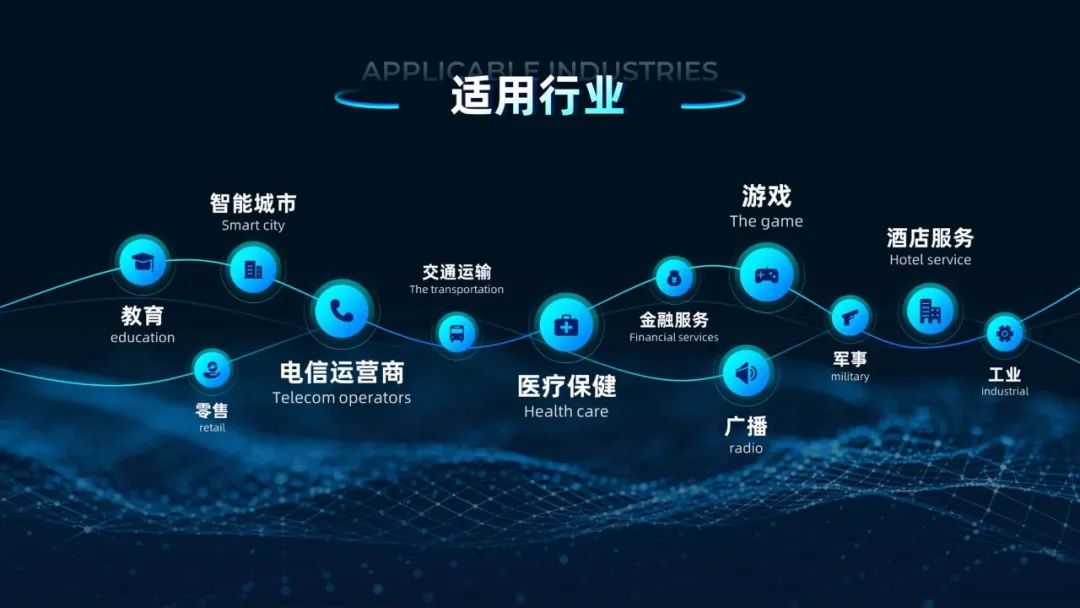
(波浪感图片可以点缀背景的空白)
好的,回到这份PPT,它的图片使用出了啥问题?
第一页使用“灯泡”的意象表达“创意”,这是ok的。

但是,后面就开始乱来了…

这种建筑图、风景图和文案毫不相干,放在PPT里,反而形成了“视觉噪声”,干扰观众的阅读。
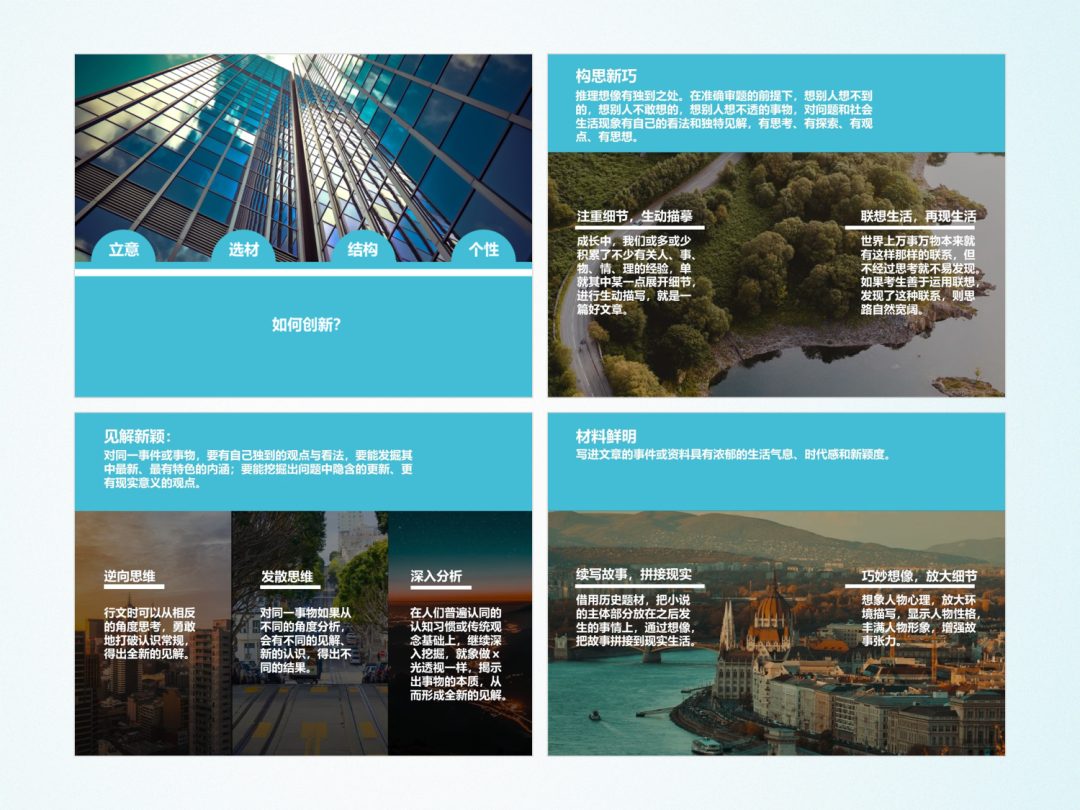

咳咳~这是个大问题,咱一页一页来!
01.修改封面页

很多人有个误区:认为应该把标题文字严格地水平居中于幻灯片。
这是错误的,这样的标题在放映中,视觉上给人的感受是“往下掉”的。

我们应该把标题往上抬一些,这才是视觉上比较舒服的位置。
基于PPT的文案内容,我找了一张书写的场景图,画面清透干净。

标题字体换成【江城斜宋体 900W】,自带斜体更有设计感~

重点来了,我们把“手握笔的姿态”抠下来,压在文字上。
这样可以有很好的穿插效果,文字与图片的结合也更加自然。
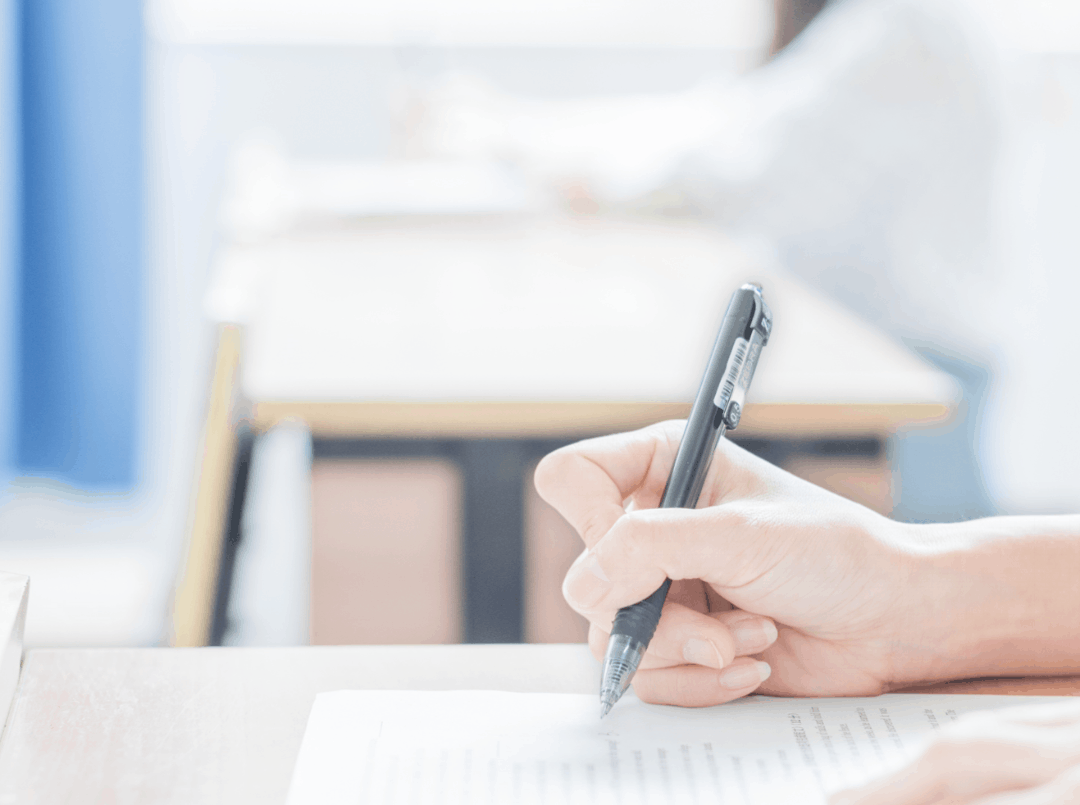
将文字稍微倾斜一个角度,画面更生动。
再加上手绘线条以及页面上下两侧的渐变色块,整体的氛围感会更好哦~

02.修改第二页

去除杂讯会发现这样的文字内容很少,怎么办?
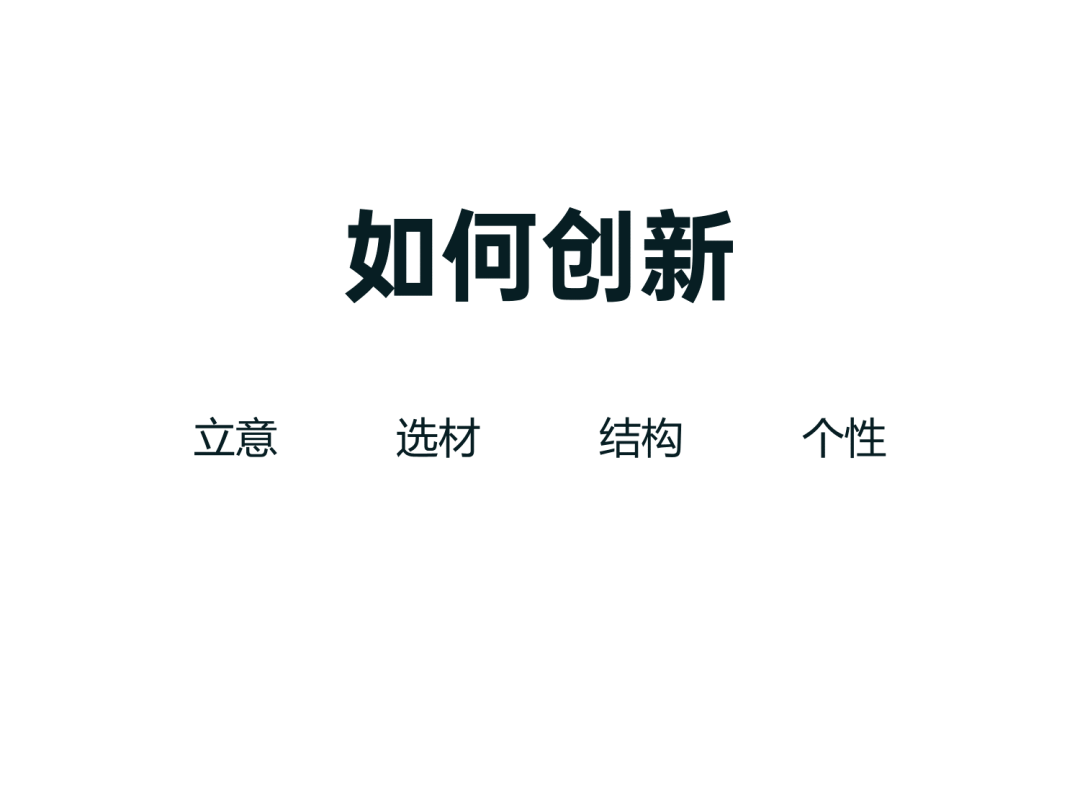
最简单的办法就是找图
那……怎么找?怎么搜索关键词?教大家一个小技巧:体会文案的语气

如何创新?这是疑问的语气对吧~
那我们是不是可以找一个疑惑的人作为页面主体呢?体现一种思考的场景

这里我找的是PNG人物图片,诶嘿!这样又可以做一次穿插效果~
还剩四个小点咋办呢?用图标修饰一下,加大它们“视觉占比”,画面看上去就会丰富很多。
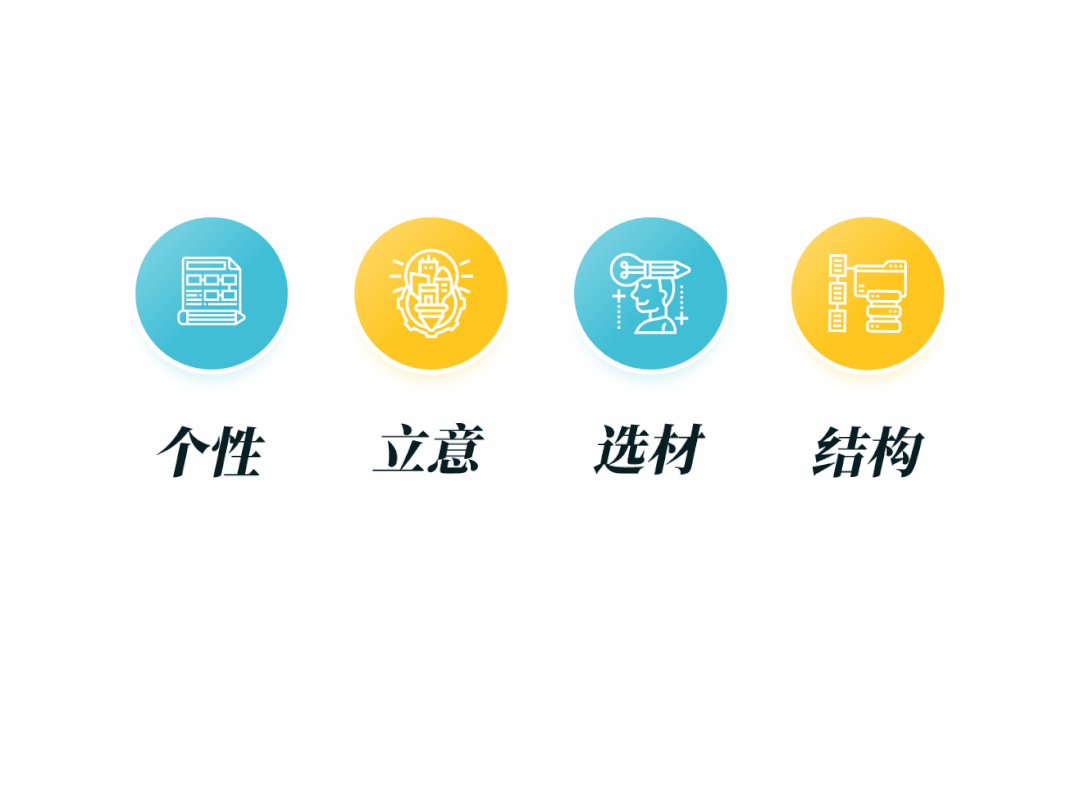
同样倾斜摆放即可,不过现在背景很空。
可以找一个笔记本内页的素材,提高透明度,一个简单的背景就有了。
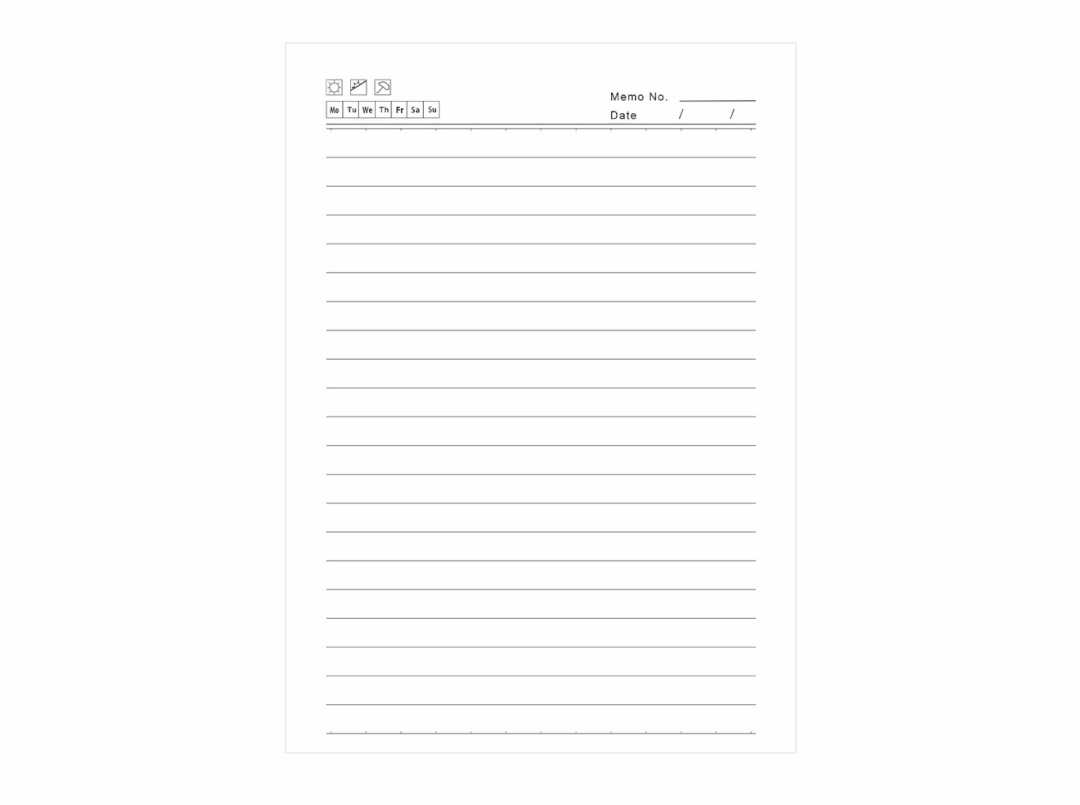
最后就是这个效果啦~

03.修改第三页

右下角的那段话为了契合页面空间被缩得很窄,导致一句话被迫断成了很多行,这是很影响观众阅读体验,我们先改为白底黑字。

纯文字太枯燥,既然是名人名言,何不直接把名人请到页面上来?

大致排版后是这个效果,但是因为两段话文字数量相差较多,导致页面有些不平衡,这边我加了一些同心圆以及渐变形状做装饰,页面就平衡很多啦~

想要快速绘制同心圆,还得靠iSlide插件的【补间】功能!
操作步骤:
STEP 01:绘制一大一小的圆形-将他们中心对齐;
STEP 02:选中这两个圆,点击iSlide-补间-输入需要生成的形状个数即可;
STEP 03:根据需要把这些圆形组合起来-设置渐变。
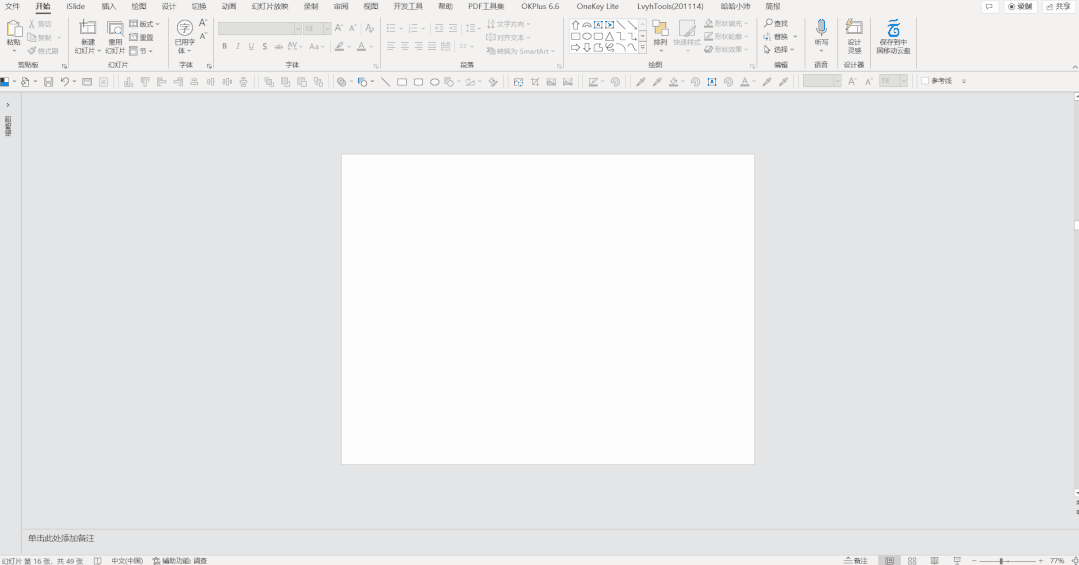
04.修改第四页
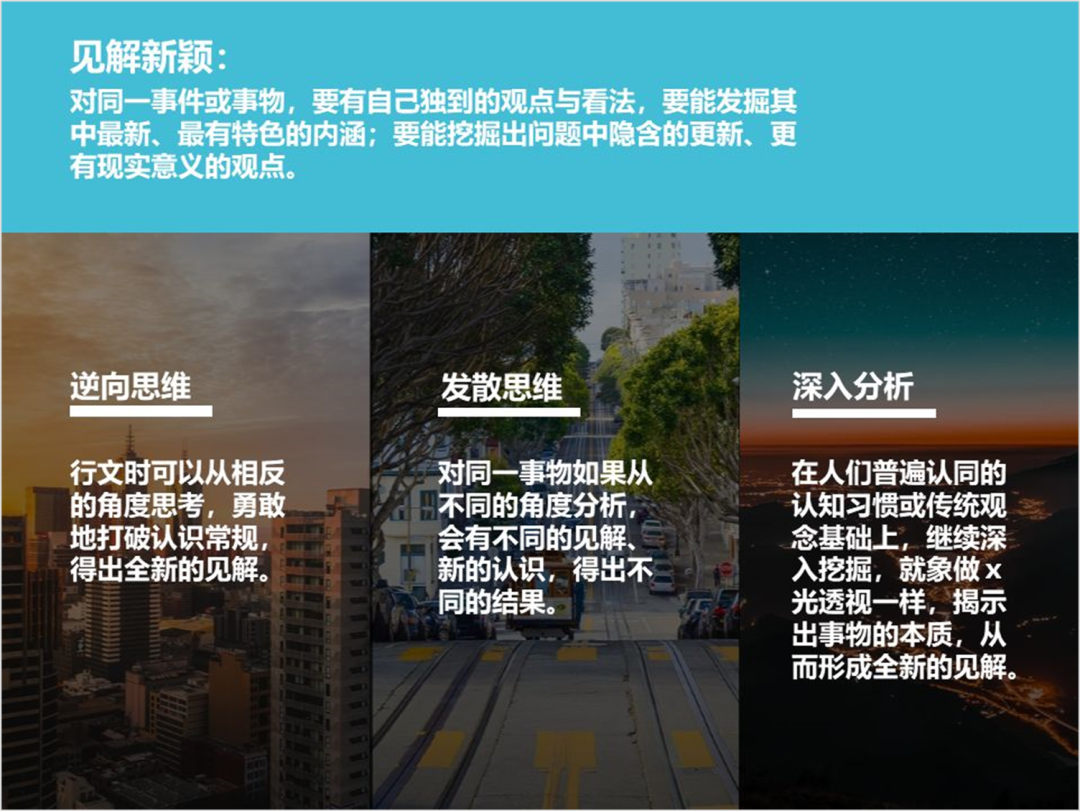
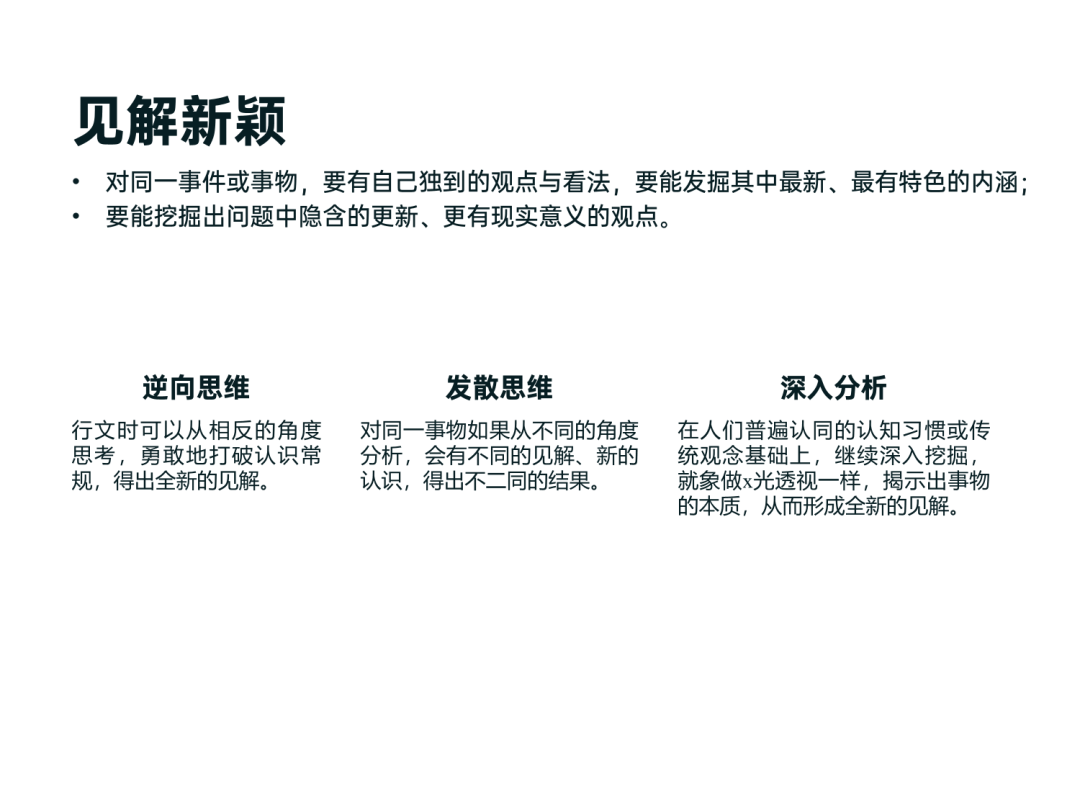
这页有两部分内容,按照以往的习惯,我可能会找图标或图片去装饰。
但这三个词(逆向思维、发散思维、深入分析)实在是找不到非常符合的意象去表达, 所以我放弃了这个方法,转而从创意排版这个方面去构思。

找一张白纸作为载体承载文字放在一侧,“见解新颖”这段放在左上角。

页面下半部分的留白区域可以绘制曲线色块平衡一下。

以下就是最终效果啦~

好啦,以上就是今天的所有内容了
下期再会,掰掰!
















